一兜糖 > 文章 > WIiFi6开始普及! 领势 LINKSYS MR7350实用体验
WIiFi6开始普及! 领势 LINKSYS MR7350实用体验
前言
大家好,我是林老师,我们又见面了。

这几天有女儿的家长来让我推荐买笔记本,顺道和我唠扯说她女儿说一定要买5G 网络的笔记本,我心里疑惑,怎么还有没有双频Wi-Fi的笔记本出售吗,可能是五年前的二手笔记本?

顺道我给她普及了一下Wi-Fi网卡的基础知识,什么802.11 802.11AC ,802.11AX,现在最快的是Wi-Fi6 ,不过貌似并没有听得懂,不过我到是确认了一件事就是这位家长家里的Wi-Fi是只有2.4G的无线网络。所以在如今的这个时代,的确是有那么一点.............

最后聊到推荐路由器上,我给她推荐了几款,我对于路由器的推荐一直几个主流的品牌,当然价格也都包含在600-1000之间,很多家长不能接受,
统一的回复是“一个路由器那么贵”
林老师的统一回复是“你的路由器应该等值于你家里的冰箱和你使用手机的价值才对。毕竟作为全年365X24小时的工作的家用电器,你没有理由选择一款性能一般的产品。

最后推荐她买了这款Linksys的 MR7350,也是刚发布的不久的一款新品,价格上也是属于非常具有性价比的产品,毕竟在Wi-Fi6的今天,一款性能稳定的产品尤其显得重要,而有几款性价比不错的Wi-Fi5的产品。我并没有推荐,毕竟随波逐流,选择主流产品才是正道。

关于linksys的品牌我就不多做介绍了,我推荐路由一般就是Linksys,华硕,小米,而价格类似我还是愿意选择Linksys,毕竟在企业路由和家庭路由的产品,Linksys一直有着非常不错的口碑。
开箱晒物


这次入手的两台机器,一台给同学家使用,一台我留着自用,作为我现在家里的AX5300的补充,主要是兼顾主卧室的Wi-Fi信号弱的问题。其实我手头还有一台AC68U ,不过前段时间被我在闲鱼出掉了,换新不留旧,作为家里的补充路由器,性能完全足够。



MR7350的个头不小,不过只配置了两根天线,外观上十分的普通,一点都不酷炫,我一度怀疑老外的工业设计师是兼职的,你看人家说天使之眼,外观已经可以卖500,时至今日,你这样的外观实在太普通了。我一度怀疑这台路由器是不是真的“很行”


外观上正面设计的全是空洞,同时路由器的底部也设计了很多的散热条纹,整个机器的外观全是散热孔,这个设计吗,实在是骚气。


通过底部的散热孔可以看到主芯片也有铝片金属散热片,相信这台机器的散热问题一定是可以的。

MR7350最大支持574M 2.4G+1201M 5G ,双频并发可以达到1800M传输速度,这也是MR7350命名的主要是来源。

MR7350的两根外置可折叠全向天线,支持折叠,我一直对于内置天线的路由器有点小顾虑,总觉得不如外置天线的信号好,不过现在内置天线的产品也可以达到外置天线产品的性能,所以主要是看设计师的功力到底如何了。


路由器的开关按键,USB3.0扩展口,WAN和LAN口均设置在背面,同时开关键,复位键,WPS配置键均在背面。这个配置要是能给两个USB就更好了。一个USB口只能说够用。

家里有多余的1TB 2TB硬盘直接接上去,就可以做一个家庭小NAS使用,还是非常方便实用的。这个3.0接口支持SMB网络协议,方便建立属于个人的隐私家庭网盘。


MR7350的 Reset键还有一个功能,长按5S可以一键Mesh组网,不过对于我90M 的房子来说是不是用MESH有点浪费。不过MESH适合大别墅和复式房屋,不管是楼上还是楼下,还是在楼梯位置都可以很好的享受Wi-Fi不断链,而我只能低着默默的吐槽一句“有钱人的快乐我永远不懂”。


四个LAN和一个WAN口均为千兆网口,USB口支持SMB网络共享协议,两个路由器在一起,我觉得起码200M的房间完全覆盖没有任何问题。
做工和细节

MR7350硬件上此阿勇的高通的四核1.2G CPU,Wi-Fi联盟认证574M+1201M。在Wi-Fi路由器中算是一个入门的配置,不过这款MR7350除了支持1键Mesh组网之外,还额外支持WPA3隐私加密,同时2X2MU-MIMO完整支持。

售后方面其实我们选择路由器的一个标准,三年保修,只换不修,可以说是放心用。换了直接换新。

MR7350前身是Wi-Fi5路由器AC1300,而MR7350升级了灵动回程,升级至Wi-Fi6,同时双频Velop Mesh也做了全新的升级。
APP配置
现如今很多路由器为了避免繁琐的电脑PC端配置,均采用了手机APP配置,我个人还是非常喜欢使用电脑来配置,主要是用起来方便而且输入字符体验不.Linksys的配置当然也是可以通过Linksys Smart Wi-Fi来在线配置。

通过扫描二维码下载APP之后就可以选择你需要的路由器型号进行配置。记得提前登陆到路由器的网络哦。密码和登陆的信息都在路由器的底部。
 首先需要了解你的接入设备类型是那种方式,由于我的光猫设置了桥接,而光猫后面已经放置了一台AX5300路由器,所以我选择的是第二种方式,也就是意味着作为Router的模式使用。
首先需要了解你的接入设备类型是那种方式,由于我的光猫设置了桥接,而光猫后面已经放置了一台AX5300路由器,所以我选择的是第二种方式,也就是意味着作为Router的模式使用。



通过简单的路由器在线配置,等待重启之后就可以上网使用APP配置路由器的用户名密码和设置一些访客网络之类的。App的配置比较简单,而相对来说能修改的东西也不多。让我们试试电脑端配置。
PC端设置。


 通过PC信息查找到路由器的IP地址之后直接登录。不过刷新之后就进入修改登录密码界面,第一次不修改登录密码是无法登录的。
通过PC信息查找到路由器的IP地址之后直接登录。不过刷新之后就进入修改登录密码界面,第一次不修改登录密码是无法登录的。

进入主界面之后发现LINKSYS的后台设计的还是非常整洁的方便使用的。每一个模块的板块都可以显示在主界面,包括主要的网络状态,Wi-Fi设置,设备列表,家长控制,设备优先级,外部存储,访客网络,基本常用的设计都在里面。


访客功能和家长功能对于暑假控制孩子的设备上网非常的有效,只需要设置好时间区间就可以让孩子的设备无法连接Wi-Fi,虽然我并不推荐这样去管理和限制孩子,但是对于一些自制力比较差的孩子还是一种手段。

设备优先级可以很好的管理你优先那些设备联网,如电视,还是电脑,还是手机,在记录里面直接设置就可以了。

Wi-Fi设置里面可以看到优先是设置2.4G+5G混合网络,不过我还是喜欢设置成一个2.4G和5G单独使用的网络。看个人使用习惯,同时也可以看到这款MR7350支持WPA3加密。

而至于修改路由器名称,修改路由器登录IP 都可以在设置里面完成。其他的功能基本比较齐全。

无聊测个速。我的千兆电信网络,上传还是有点慢啊 !!!!
实测现场
对于这两根短短的天线,我其实有点想退货的想法在里面,你到底行不行还是需要实战一下。

图上我的主路由和MR7350的位置,我这个路由器的主要任务就是解决我主卧的网络问题。


在距离最远的次卧和书房,网络速度基本稳定在230-280M之间,而主卧的无线网络可以达到450M以上,而客厅的信号自然不用说,614M的速度,不过由于我测试的手机还是Wi-Fi5的手机,家里的一台Wi-Fi6的台式机在书房,具体不测试了。


我把7350更换掉之前的5300之后,可以看到两个小卧室的网速也提升了不少。可以达到400M的无线网速。

LINKSYS的MESH产品,Wi-Fi6的产品和Wi-Fi5的产品可以任意组网,这其实是很牛的功能,如果你拥有一个大的HOUSE ,优势会更加的明显。

LINKSYS的主要的几款产品都在图上的大概有介绍,我建议还是入手Wi-Fi6产品,如果是Wi-Fi已经再使用,也不要浪费,组建一个Mesh爽的很。


MR7350除了可以放在在桌子上,书架上,背面还设置了挂钩可以方便的挂在墙上。如果有在装修我挺建议在吊顶上安装路由器。留一个电源插座就好。


摆在桌子上是不现实的,我打算挂在书柜后面,就可以完美解决美观问题,没有想到那么朴素的外表下面,居然有着不错的性能。
总结
MR7350在LINKSYS几款Wi-Fi6路由器中算是基本的入门款,性能和其他的几款产品相对要差一些,不过699的价格能入手一款稳如狗的机器,你还奢求什么,而且现在很多家庭的网络基本不会超过500M ,所以这个款路由器算是非常具有性价比和超值性能的选择。
缺点,也有,做工太丑,颜值不高,天线太短而且太少。全身都是孔。总结一句话,颜值不高但是能打,作为消费者的我们应该如何选择呢?
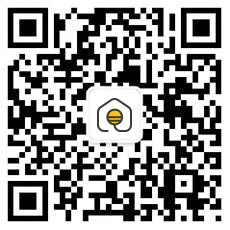
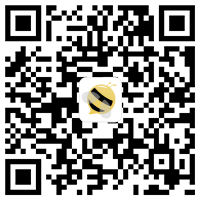

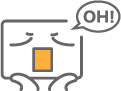
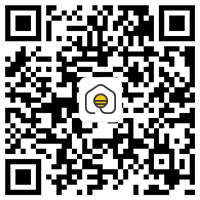
用户评论(1)
糖厂房管部 2020-09-23